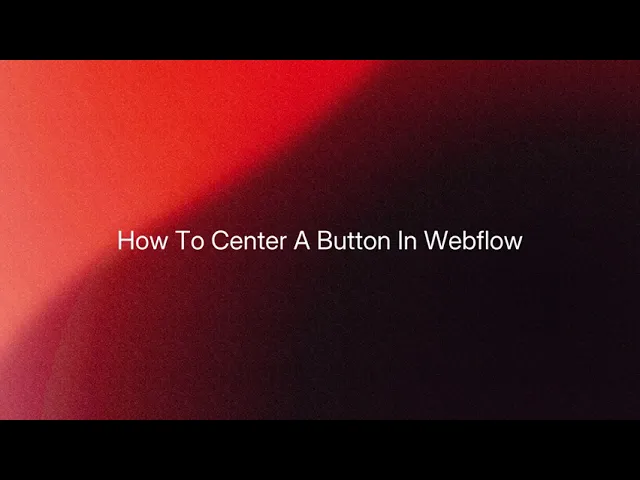
Tutorials
Wie man einen Button in Webflow zentriert
Erfahren Sie, wie Sie eine Schaltfläche in Webflow zentrieren können, mit unserem umfassenden Tutorial. Perfektionieren Sie Ihre Webdesign-Techniken und verbessern Sie die Benutzererfahrung auf Ihrer Website.
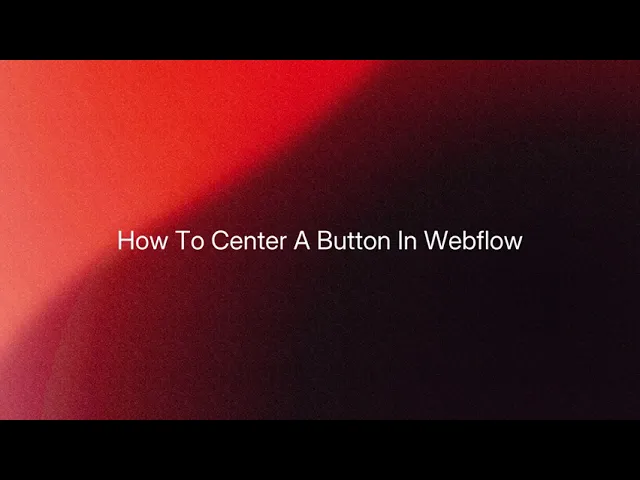
In diesem Leitfaden werden wir den Prozess des Zentrierens eines Buttons mit Webflow durchgehen. Indem Sie diese Schritte befolgen, können Sie die Position, den Abstand, die Schriftart und die Farbe des Buttons ganz einfach an Ihre Designanforderungen anpassen.
Schritt 1
Klicken Sie auf die Schaltfläche Elemente hinzufügen.

Schritt 2
Ziehen Sie die Schaltfläche und lassen Sie sie fallen.

Schritt 3
Stellen Sie den Abstand des Buttons durch Erhöhen oder Verringern ein.

Schritt 4
Klicken Sie auf den Typografie-Bereich.

Schritt 5
Wählen Sie die Schriftart,

Schritt 6
Klicken Sie dann auf die Farboption.

Schritt 7
Wählen Sie eine Farbe für Ihren Button,

Schritt 8
Klicken Sie auf zentrales.

Dies ist der Schritt-für-Schritt-Prozess, um einen Button in Webflow zu zentrieren. Lassen Sie uns einige Tipps dazu erkunden.
Profi-Tipps zum Zentrieren eines Buttons in Webflow
Verwenden Sie Flexbox für einfaches Zentrieren – Stellen Sie den übergeordneten Container auf Flexbox ein und wählen Sie dann Ausrichten: Zentrum und Justifizieren: Zentrum, um den Button perfekt zu positionieren.
Verwenden Sie automatische Ränder für manuelles Zentrieren – Wenn Sie ein Blockelement verwenden, stellen Sie die linken und rechten Ränder des Buttons auf Automatisch ein, um ihn innerhalb seines Containers zu zentrieren.
Überprüfen Sie die Reaktionsfähigkeit auf allen Geräten – Testen Sie den Button nach dem Zentrieren auf Desktop-, Tablet- und Mobilansichten, um die richtige Ausrichtung sicherzustellen.
Häufige Stolperfallen & wie man sie vermeidet
Button zentriert sich nicht richtig – Stellen Sie sicher, dass der übergeordnete Container auf Flexbox oder Grid eingestellt ist, da die Standardblockeinstellungen möglicherweise nicht korrekt ausgerichtet sind.
Abstand Probleme bei unterschiedlichen Bildschirmgrößen – Verwenden Sie prozentuale Abstände und Ränder anstelle von festen Pixelwerten für bessere Reaktionsfähigkeit.
Button bewegt sich unerwartet – Wenn Elemente in der Vorschau verschoben werden, überprüfen Sie die Randeinstellungen oder Padding-Einstellungen, die die Ausrichtung beeinträchtigen.
Häufige FAQs zum Zentrieren eines Buttons in Webflow
Wie zentriere ich einen Button innerhalb eines Abschnitts in Webflow?
Stellen Sie den Abschnitt auf Flexbox ein und richten Sie den Inhalt sowohl horizontal als auch vertikal auf das Zentrum aus.Kann ich einen Button mit Rändern zentrieren?
Ja, setzen Sie die linken und rechten Ränder auf Automatisch, während Sie den Button innerhalb eines Blockcontainers halten.Warum ist mein Button in Webflow nicht zentriert?
Der übergeordnete Container ist möglicherweise nicht auf Flexbox oder Grid eingestellt. Überprüfen und passen Sie die Container Einstellungen für eine richtige Ausrichtung an.Wie mache ich einen Button nach dem Zentrieren reaktionsfähig?
Verwenden Sie relative Einheiten wie Prozentsätze oder VH/VW für Breite und Ränder anstelle von festen Pixeln, um Flexibilität zu gewährleisten.
Wenn Sie ein Dozent oder Inhaltsersteller sind, der nach Möglichkeiten sucht, Schulungsvideos zu erstellen, probieren Sie es aus. Es verwandelt grobe Bildschirmaufnahmen in polierte, studioähnliche Videos, die bereit zum Teilen mit Ihrem Publikum sind. Außerdem erstellt es automatisch einen Schritt-für-Schritt-Leitfaden basierend auf dem Video, das Sie erstellen. Faszinierend, oder? Beginnen Sie, indem Sie Ihr erstes Tutorial kostenlos mit trupeer.ai erstellen.
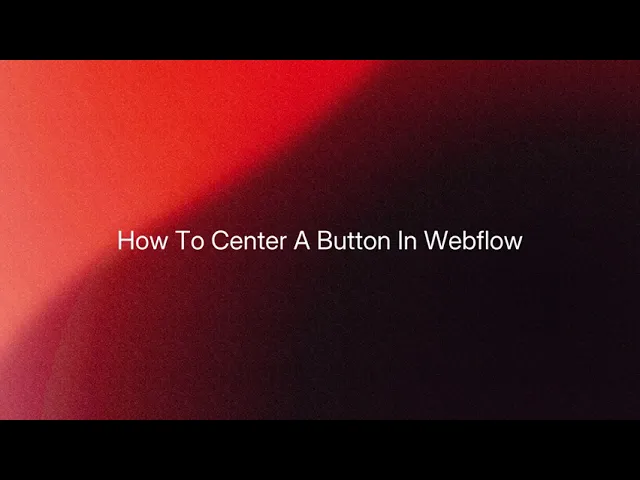
In diesem Leitfaden werden wir den Prozess des Zentrierens eines Buttons mit Webflow durchgehen. Indem Sie diese Schritte befolgen, können Sie die Position, den Abstand, die Schriftart und die Farbe des Buttons ganz einfach an Ihre Designanforderungen anpassen.
Schritt 1
Klicken Sie auf die Schaltfläche Elemente hinzufügen.

Schritt 2
Ziehen Sie die Schaltfläche und lassen Sie sie fallen.

Schritt 3
Stellen Sie den Abstand des Buttons durch Erhöhen oder Verringern ein.

Schritt 4
Klicken Sie auf den Typografie-Bereich.

Schritt 5
Wählen Sie die Schriftart,

Schritt 6
Klicken Sie dann auf die Farboption.

Schritt 7
Wählen Sie eine Farbe für Ihren Button,

Schritt 8
Klicken Sie auf zentrales.

Dies ist der Schritt-für-Schritt-Prozess, um einen Button in Webflow zu zentrieren. Lassen Sie uns einige Tipps dazu erkunden.
Profi-Tipps zum Zentrieren eines Buttons in Webflow
Verwenden Sie Flexbox für einfaches Zentrieren – Stellen Sie den übergeordneten Container auf Flexbox ein und wählen Sie dann Ausrichten: Zentrum und Justifizieren: Zentrum, um den Button perfekt zu positionieren.
Verwenden Sie automatische Ränder für manuelles Zentrieren – Wenn Sie ein Blockelement verwenden, stellen Sie die linken und rechten Ränder des Buttons auf Automatisch ein, um ihn innerhalb seines Containers zu zentrieren.
Überprüfen Sie die Reaktionsfähigkeit auf allen Geräten – Testen Sie den Button nach dem Zentrieren auf Desktop-, Tablet- und Mobilansichten, um die richtige Ausrichtung sicherzustellen.
Häufige Stolperfallen & wie man sie vermeidet
Button zentriert sich nicht richtig – Stellen Sie sicher, dass der übergeordnete Container auf Flexbox oder Grid eingestellt ist, da die Standardblockeinstellungen möglicherweise nicht korrekt ausgerichtet sind.
Abstand Probleme bei unterschiedlichen Bildschirmgrößen – Verwenden Sie prozentuale Abstände und Ränder anstelle von festen Pixelwerten für bessere Reaktionsfähigkeit.
Button bewegt sich unerwartet – Wenn Elemente in der Vorschau verschoben werden, überprüfen Sie die Randeinstellungen oder Padding-Einstellungen, die die Ausrichtung beeinträchtigen.
Häufige FAQs zum Zentrieren eines Buttons in Webflow
Wie zentriere ich einen Button innerhalb eines Abschnitts in Webflow?
Stellen Sie den Abschnitt auf Flexbox ein und richten Sie den Inhalt sowohl horizontal als auch vertikal auf das Zentrum aus.Kann ich einen Button mit Rändern zentrieren?
Ja, setzen Sie die linken und rechten Ränder auf Automatisch, während Sie den Button innerhalb eines Blockcontainers halten.Warum ist mein Button in Webflow nicht zentriert?
Der übergeordnete Container ist möglicherweise nicht auf Flexbox oder Grid eingestellt. Überprüfen und passen Sie die Container Einstellungen für eine richtige Ausrichtung an.Wie mache ich einen Button nach dem Zentrieren reaktionsfähig?
Verwenden Sie relative Einheiten wie Prozentsätze oder VH/VW für Breite und Ränder anstelle von festen Pixeln, um Flexibilität zu gewährleisten.
Wenn Sie ein Dozent oder Inhaltsersteller sind, der nach Möglichkeiten sucht, Schulungsvideos zu erstellen, probieren Sie es aus. Es verwandelt grobe Bildschirmaufnahmen in polierte, studioähnliche Videos, die bereit zum Teilen mit Ihrem Publikum sind. Außerdem erstellt es automatisch einen Schritt-für-Schritt-Leitfaden basierend auf dem Video, das Sie erstellen. Faszinierend, oder? Beginnen Sie, indem Sie Ihr erstes Tutorial kostenlos mit trupeer.ai erstellen.
Beginnen Sie mit der Erstellung von Videos mit unserem KI-Video- und Dokumentengenerator.

Sofortige KI-Produktvideos und -dokumente aus groben Bildschirmaufnahmen
Experience the new & faster way of creating product videos.
Instant AI Product Videos and Docs from Rough Screen Recordings.
Experience the new & faster way of creating product videos.
Instant AI Product Videos and Docs from Rough Screen Recordings.
Experience the new & faster way of creating product videos.
Instant AI Product Videos and Docs from Rough Screen Recordings.
Erstellen Sie Killer-Demos & -Dokumentationen in 2 Minuten
Erstellen Sie Killer-Demos & -Dokumentationen in 2 Minuten


